excel中frequency函数的使用(即频数计算)
FREQUENCY函数的使用

FREQUENCY函数的使用语法:FREQUENCY(数据源,分段点)结果:以分段点为间隔,统计数据源值在各段出现的频数其中:数据源:为对一行/一列单元格或一个连续的单元格区域的引用分段点:为对一行/一列单元格或一个连续的单元格区域的引用数据引用支持跨工作表、工作簿公式输入方法:以多单元格数组方式输入,且必须是纵向数组;所选单元格数比分段点个数大1,以统计数据源大于分段点最大值的频数一、常规用法数据源分段点函数的常规用法是进行频率统计,78602示例:统计数据源区各分数在分段点各段的频数。
80806要统计数据源在分段点出现的频率,先选择存放结果的区域C1 67900同时按下ctrl+shift+enter结束982每段计算小于等于此分段点、大于上一分段点的频数;606959.9不及格1假设小于60为不及格;大于等于60小于80为及格;8079.9及格5大于等于80小于90为良;大于等于90为优,9589.9良2必须对分段点进行修正才能得到正确的统计数77优256二、函数特性1·忽略文本或空白单元格数据源区域出现文本或空格,只统计数据,其他没有影响89缺考89601605665803良7790904808877981分段点出现文本或空格,忽略文本或空格,只对数值进行分段频率统计,及格所需结果区域也相应减少,多余区域由#N/A填充:90 2·支持数据乱序支持数据源的乱序,这一点不需说明803分段点的乱序:904对于每一分段点,统计小于等于此分段点,601大于上一分段点的频数,1最后一格始终统计大于最大分段点的频数:8033·支持重复数据601支持数据源的数据重复,这一点勿需说明800对于分段点出现重复数据:904只在分段点首次出现是统计频数,600重复出现的分段点的统计数都为0:1从下文可以看到,正是有了这点特性使得此函数有许多“妙用”4·支持“块”区域引用数据源是一个连续的区域的情况前面已经用过;806080分段点是一个“块”区域,情况怎样呢?9060可以看出公式区域按照先行后列的顺序统计频数,文本/空格、乱序、重复数据的规律同样有效:三、函数应用1·函数特性3的应用matchA·用于统计不重复值个数12aa ①如何统计左边数据区域内的不重复值?22ab 大家一定会想到这个公式:633bc 但也可以用frequency来解决,步骤如下:41bb 1.用match函数返回个数据在数据列中的位置20ab 对于查找目标,match函数都返回数列中首次出现的位置61ac 2.对于以上结果,用frequency特性,让重复的数字变为零10aa 可以用多种方法搭配数据源和分段点30bc 3.统计上一步结果中有多少个非零数字,即得答案91ba 统计非零数字也有不同的方法3bc6frequency生成的数组跟零判断大小,生成一组逻辑值,转换后用sum汇总6对frequency生成的数组取倒数,生成一组分数和 #DIV/0! ,用count计算数字,排除错误值frequency用在这里并不显得简单,但它确有用武之地。
excel表中计算频次的公式
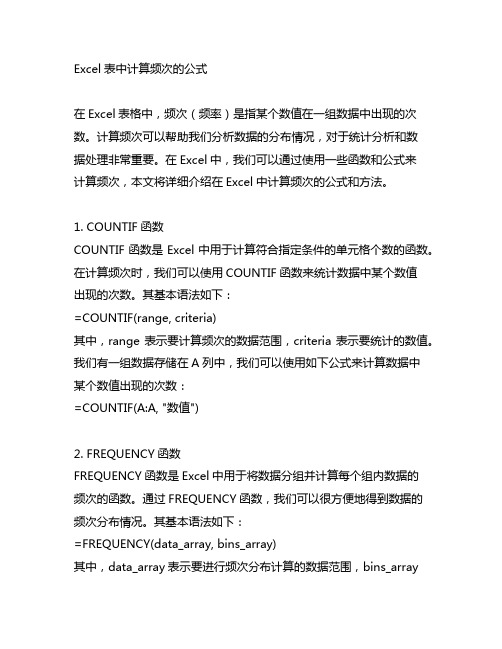
Excel表中计算频次的公式在Excel表格中,频次(频率)是指某个数值在一组数据中出现的次数。
计算频次可以帮助我们分析数据的分布情况,对于统计分析和数据处理非常重要。
在Excel中,我们可以通过使用一些函数和公式来计算频次,本文将详细介绍在Excel中计算频次的公式和方法。
1. COUNTIF函数COUNTIF函数是Excel中用于计算符合指定条件的单元格个数的函数。
在计算频次时,我们可以使用COUNTIF函数来统计数据中某个数值出现的次数。
其基本语法如下:=COUNTIF(range, criteria)其中,range表示要计算频次的数据范围,criteria表示要统计的数值。
我们有一组数据存储在A列中,我们可以使用如下公式来计算数据中某个数值出现的次数:=COUNTIF(A:A, "数值")2. FREQUENCY函数FREQUENCY函数是Excel中用于将数据分组并计算每个组内数据的频次的函数。
通过FREQUENCY函数,我们可以很方便地得到数据的频次分布情况。
其基本语法如下:=FREQUENCY(data_array, bins_array)其中,data_array表示要进行频次分布计算的数据范围,bins_array表示分组的边界值范围。
我们有一组数据存储在A列中,我们可以使用如下公式来计算数据的频次分布:将分组边界值存储在B列中,然后在C列中输入公式=FREQUENCY(A:A, B:B),按下Ctrl+Shift+Enter组合键,即可得到数据的频次分布结果。
3. SUMPRODUCT函数SUMPRODUCT函数是Excel中用于计算多个数组对应元素乘积之和的函数。
在计算频次时,我们可以使用SUMPRODUCT函数结合一些其他函数来实现复杂的频次计算。
其基本语法如下:=SUMPRODUCT((criteria_range1=criteria1)*(criteria_range2=crit eria2)*...)其中,criteria_range表示要进行条件判断的数据范围,criteria表示条件的数值。
Excel中使用Fequency函数分区间统计数值个数

五、Frequency函数中参数在工作表中的设置
Frequency函数对参数的行列数没有限制。
五、Frequency函数中参数在工作表中的设置
Frequency函数面 对 多列的分段点时,计算顺序 可以理解为:按先行后列的 顺序将分段点转为1列,然 后将转为1列的分段点按升 序排列,再分区间统计数据 个数,并对统计结果进行排 序,最后将统计结果输入到 单元格中。
作 者:白玉英 作者单位:北京信息职业技术学院 设计公司:北京一、认识Frequency函数 二、Frequency函数中参数的分段点及对应的统计区间 三、用Frequency函数编写的公式的输入 四、Frequency函数中参数的修正 五、Frequency函数中的参数在工作表中的设置
课后思考
如果分段点中的数据出现了重复的数值, 函数会怎样统计,返回什么结果呢?
五、Frequency函数中参数在工作表中的设置
Frequency函数对参数的行列数没有限制。
五、Frequency函数中参数在工作表中的设置
Frequency函数对参数中数据的排序方式也没有要求
五、Frequency函数中参数在工作表中的设置
Frequency函数会 先将顺序混乱的分段点 按升序排列,然后完成 各区间数据的统计,最 后将结果返回到各分段 点对应的位置
选中比第二个参数包含的 “Ctrl+Shift+Enter”组合键
数值个数多1个的同列单元格
四、Frequency函数中参数的修正
Frequency函数在进行统计时,总是统计大于前1个段点,且小于或等于当前段点的数值个数。
Frequency函数统计的是大于4 0且小于等于60的数值个数,有三 个。实际需要统计的是大于或等于 40且小于60的数值个数,符合条件 仅有两个数据,60需要统计在第3 个区间。
excel2007统计频数的方法

excel2007统计频数的方法
Excel中经常需要使用到统计频数的功能,统计频数具体该如何操作呢?下面是由店铺分享的excel2007统计频数的方法,以供大家阅读和学习。
excel2007统计频数的方法:
统计频数步骤1:建立数据表格。
在使用此函数时,先将样本数据排成一列。
统计频数步骤2:选定用来放结果的单元格区域,这里选定区域D1:D9,单击菜单栏【公式】/【函数库】/【插入函数】命令。
统计频数步骤3:弹出【插入函数】对话框,在【选择类别】中选择【统计】。
统计频数步骤4:选择【FREQUENCY】在【选择函数】中选择【FREQUENCY】。
统计频数步骤5:单击【确定】按钮,弹出FREQUENCY【函数参数】对话框,单击【Data_array】后的折叠按钮,选择A1:A50单元格区域,单击打开折叠按钮,返回【函数参数】对话框;
在【Bins_array】栏中写“{899;999;1099;1199;1299;1399;1499;1599;1699}”。
统计频数步骤6:按“Ctrl+Shift+Enter” 组合键,在最初选定单元格区域D1:D9内得到频数分布结果。
不要点【确定】按钮哦。
大功告成。
frequency 函数的用法

Excel中Frequency函数的用法解析一、Frequency函数语法解析Excel中的frequency函数用于统计数据在不同区间内出现的频率。
它可以将一列数据按照指定的区间范围进行分组,并返回每个分组的频率。
以下是详细的使用步骤:准备数据:首先,在Excel中准备需要统计的数据,将其放置在连续的单元格中。
准备区间范围:在Excel中,需要准备好表示区间范围的数组。
例如,如果要将数据分为0-10、11-20、21-30三个区间,则需要输入一个包含{0, 11, 21, 31}的数组。
输入公式:在空白单元格中,输入公式“= FREQUENCY (数据区域,区间范围)”(不含引号),其中“数据区域”指的是步骤1中准备好的数据单元格范围,“区间范围”指的是步骤2中准备好的数组。
确定公式:按下Enter键,确认公式。
此时,Excel会自动将结果输出到单元格中。
这些结果表示每个区间范围内数据出现的次数。
格式化结果:可以对输出的结果进行格式化,以便更好地展示和理解它们。
例如,可以添加一个数据条图来可视化频率分布情况。
需要注意的是,该函数的返回值是一个数组,可以使用Ctrl + Shift + Enter键来输入数组公式。
二、Frequency函数用法举例当你使用Excel函数FREQUENCY时,你会发现它有很多实际用途。
以下是10个使用Excel FREQUENCY函数的例子,以及它们对应的公式。
统计某一区间内数量的频率=FREQUENCY(A2:A20,B2:B5)其中,A2:A20是要统计的数据范围,B2:B5是设定的区间范围。
统计考试成绩在不同等级范围内的人数=FREQUENCY(A2:A20,{0,60,70,80,90,100})其中,A2:A20是要统计的考试成绩范围,{0,60,70,80,90,100}是设定的等级分界线。
统计销售额在不同范围内的订单数=FREQUENCY(A2:A20,{0,1000,5000,10000,50000})其中,A2:A20是要统计的销售额范围,{0,1000,5000,10000,50000}是设定的销售额分界线。
frenquency函数
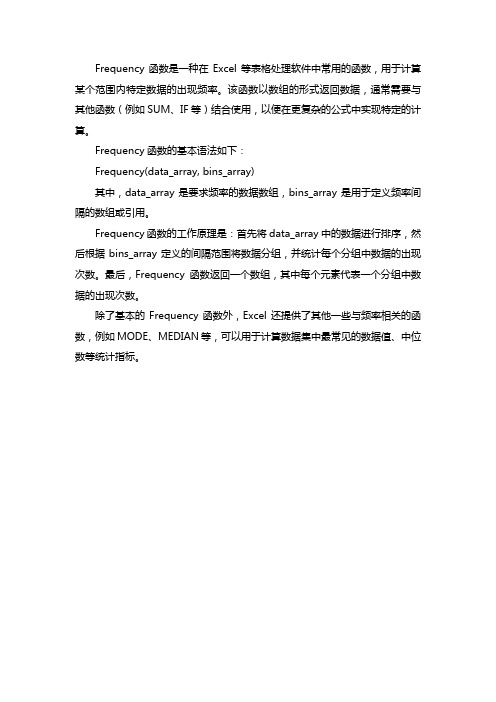
Frequency函数是一种在Excel等表格处理软件中常用的函数,用于计算某个范围内特定数据的出现频率。
该函数以数组的形式返回数据,通常需要与其他函数(例如SUM、IF等)结合使用,以便在更复杂的公式中实现特定的计算。
Frequency函数的基本语法如下:
Frequency(data_array, bins_array)
其中,data_array是要求频率的数据数组,bins_array是用于定义频率间隔的数组或引用。
Frequency函数的工作原理是:首先将data_array中的数据进行排序,然后根据bins_array定义的间隔范围将数据分组,并统计每个分组中数据的出现次数。
最后,Frequency函数返回一个数组,其中每个元素代表一个分组中数据的出现次数。
除了基本的Frequency函数外,Excel还提供了其他一些与频率相关的函数,例如MODE、MEDIAN等,可以用于计算数据集中最常见的数据值、中位数等统计指标。
excel frequency用法
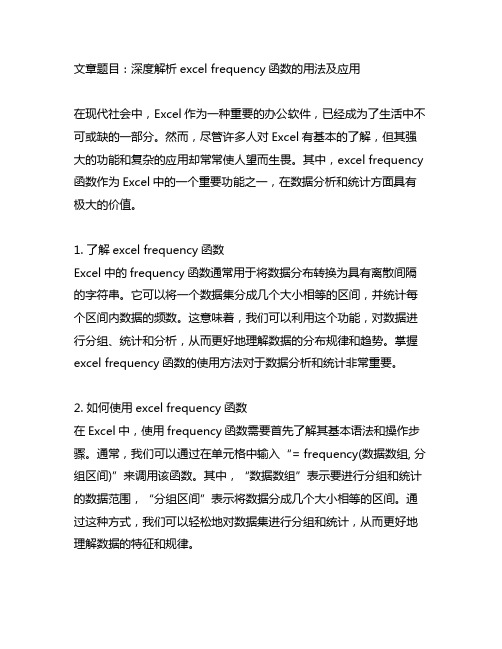
文章题目:深度解析excel frequency函数的用法及应用在现代社会中,Excel作为一种重要的办公软件,已经成为了生活中不可或缺的一部分。
然而,尽管许多人对Excel有基本的了解,但其强大的功能和复杂的应用却常常使人望而生畏。
其中,excel frequency 函数作为Excel中的一个重要功能之一,在数据分析和统计方面具有极大的价值。
1. 了解excel frequency函数Excel中的frequency函数通常用于将数据分布转换为具有离散间隔的字符串。
它可以将一个数据集分成几个大小相等的区间,并统计每个区间内数据的频数。
这意味着,我们可以利用这个功能,对数据进行分组、统计和分析,从而更好地理解数据的分布规律和趋势。
掌握excel frequency函数的使用方法对于数据分析和统计非常重要。
2. 如何使用excel frequency函数在Excel中,使用frequency函数需要首先了解其基本语法和操作步骤。
通常,我们可以通过在单元格中输入“= frequency(数据数组, 分组区间)”来调用该函数。
其中,“数据数组”表示要进行分组和统计的数据范围,“分组区间”表示将数据分成几个大小相等的区间。
通过这种方式,我们可以轻松地对数据集进行分组和统计,从而更好地理解数据的特征和规律。
3. excel frequency函数的应用场景excel frequency函数在实际工作和生活中有着广泛的应用场景。
在市场调研中,我们可以利用该函数对顾客芳龄、收入等数据进行分组和统计,从而了解不同芳龄、收入段的人群分布情况;在生产管理中,我们也可以利用该函数对产品质量、合格率等数据进行分组和统计,从而监控和改进产品质量;在教育领域,该函数也可以用于对学生成绩、考试分数等数据进行分组和统计,从而进行学生学习情况的分析和评估。
可以说,excel frequency函数在数据分析和统计领域具有非常重要的应用意义。
FREQUENCY函数的使用

ⅰ
ⅱ
ⅲ
ⅳ
ⅴ
再看下面 这个例 子:
权限A
权限B
√
√
√
√
√
权限C √
如何在一
列中依次
返回打勾
单元格所
⑤
在的行 号?(先
行后列,
重复出现
的行号留
空)
gdliyy版
主的解
法:
frequenc
y函数引
108
用块状区 域,作为
if函数的
条件
http://cl ub.excel home.ne t/dispbb s.asp?b oardid= 参考: 3&star= 4&replyi d=6154 8&id=24 707&ski n=0&pa ge=1
80
60
80
90
60
match
frequency
1
2
如何统计
左边数据
aa
① 区域内的
不重复
值?
大家一定
ab
会想到这
6
个公式:
但也可以
用
bc
frequenc y来解
决,步骤
如下:
1.用
match函
bb
数返回个 数据在数
据列中的
位置
对于查找
目标,
match函数
ab
都返回数
列中首次
出现的位
置
2.对于以
上结果,
49
50
54
52
50
53
49
这个问题
是在上一
问题的基
础上扩充
而来的,
难点在于
Excel中进行frequency函数统计数据次数的方法

Excel中进行frequency函数统计数据次数的方法
办公软件EXCEL中有很多函数,其功能强大,如何利用frequency函数统计某些数据出现的次数呢?今天,店铺就教大家在Excel中进行frequency函数统计数据次数的方法。
Excel中进行frequency函数统计数据次数的步骤
以下面作为一个例子进行介绍,统计1001~1004出现的次数。
先选中出现统计次数的单元格范围。
3输入函数“=frequency(A3:A16,D4:D7)”,A13:A16是所有出现过编号的单元格,D4:D7是要统计的编号所在的单元格。
输完之后,同时按“Ctrl+Shift+Enter”组合键,即可完成。
下面介绍另外一种函数输入方法,如果记不住函数名称,则可以利用此办法,点击函数显示处的“fx”,在弹出的对话框中,找到“统计”。
在“统计”类函数中,找到“FREQUENCY”函数,点击“确定”。
点击图示中的图标。
选中需要统计的单元格范围。
回车之后出现下图,点击图中所示图标。
选中要统计出现次数的编号的单元格范围。
回车之后出现图示对话框,并点击“确定”。
但是,我们看到只有第一个单元格统计了出现次数。
选中要出现统计次数的单元格范围,然后把鼠标的光标放在函数式的编辑栏里面。
再同时按下“Ctrl+Shift+Enter”组合键,即可完成。
Frequency函数【4】种【用法汇总】
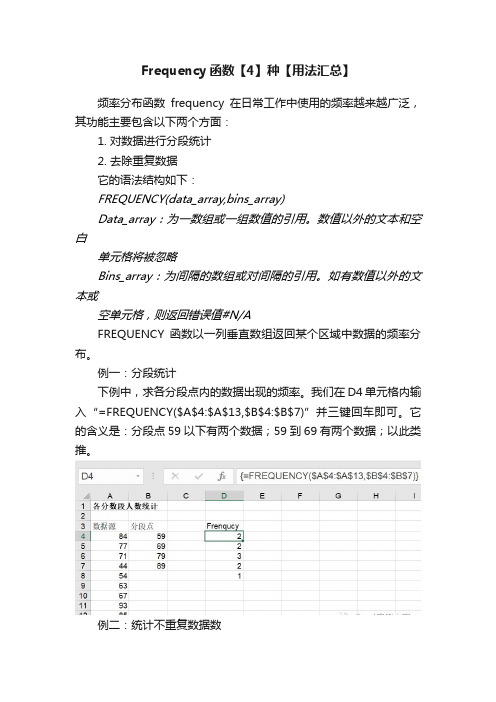
Frequency函数【4】种【用法汇总】频率分布函数frequency在日常工作中使用的频率越来越广泛,其功能主要包含以下两个方面:1.对数据进行分段统计2.去除重复数据它的语法结构如下:FREQUENCY(data_array,bins_array)Data_array:为一数组或一组数值的引用。
数值以外的文本和空白单元格将被忽略Bins_array:为间隔的数组或对间隔的引用。
如有数值以外的文本或空单元格,则返回错误值#N/AFREQUENCY函数以一列垂直数组返回某个区域中数据的频率分布。
例一:分段统计下例中,求各分段点内的数据出现的频率。
我们在D4单元格内输入“=FREQUENCY($A$4:$A$13,$B$4:$B$7)”并三键回车即可。
它的含义是:分段点59以下有两个数据;59到69有两个数据;以此类推。
例二:统计不重复数据数我们之前已经介绍了一种统计不重复数据的方法,sum+countif 的方法,大家还记得吗?下面介绍怎样用frequency来统计不重复数的个数。
在单元格中D18中输入“=SUM(--IF(FREQUENCY($A$18:$A$27,$A$18:$A$27)>0,1))” 并三键回车。
•函数首先将数据区域按照每一个数据为分段点进行统计出现的次数。
当数据有重复时,第一次出现时返回的结果是此数据在区域中出现的总的次数,第二次及以后的为0•再用if函数进行判断,当出现次数大于0时,返回数字1•由于这是返回的是文本数据,利用--(两次负号)将文本数据转化为数字•求和得出不重复数据的个数例三:求第n大不重复值下例中我们要分别求出第一大到第四大的数值各是多少。
在单元格E33中我们输入“=LARGE(IF(FREQUENCY($A$33:$A$42,$A$33:$A$42),$A$33:$A $42),ROW()-32)”并三键回车,向下拖曳即可。
•函数首先对单元格区域A33:A42进行分段统计•利用if函数对出现次数大于0的返回区域中对应单元格里的数值;等于0的返回false•row()-32是利用row函数返回当前行的行号--第33行,减去32后结果为1,所以是第一大;当拖曳到下一行时,结果是2,所以是第2大;以此类推•最后用large函数返回数值例四:中国式排名在中国式排名中,无论有几个并列,之后的排名仍然顺位排列。
Excel高级函数FREQUENCY的频率分布计算

Excel高级函数FREQUENCY的频率分布计算Excel是一款功能强大的办公软件,其中的高级函数FREQUENCY 可以帮助我们进行频率分布计算。
频率分布是一种将一组数据按照一定区间进行分类并统计各个区间内数据的数量的方法,通过此方法可以更好地了解数据的分布情况。
在本文中,我们将详细介绍如何使用Excel中的FREQUENCY函数进行频率分布计算。
首先,打开Excel并创建一个新的工作表。
在A列中输入一组数据,这些数据将用于计算频率分布。
假设我们有以下一组数据:1, 2, 3, 4, 5, 5, 6, 7, 8, 9, 10。
接下来,在B列中输入数据的分组区间。
我们可以根据数据的范围和精度来确定分组区间。
例如,我们可以将数据分为0-2, 2-4, 4-6, 6-8, 8-10等五个区间。
在B1单元格中输入0,B2单元格中输入2,B3单元格中输入4,B4单元格中输入6,B5单元格中输入8,B6单元格中输入10。
然后,在C列中输入频率分布的结果。
在C2单元格中输入以下公式:=FREQUENCY(A2:A12, B2:B6)。
将此公式填充至C6单元格。
现在,B列将显示数据分组的区间,C列将显示每个区间内的数据数量。
最后,通过绘制直方图或使用其他图表工具,可以更直观地展现频率分布的结果。
通过上述步骤,我们成功地使用Excel高级函数FREQUENCY进行了频率分布计算。
这个功能强大的函数帮助我们更好地理解数据的分布情况,为数据分析和决策提供了有力的支持。
在使用Excel进行频率分布计算时,我们还可以进行一些额外的操作和调整。
例如,可以根据需要调整分组区间的精度,或者在计算结果中包含一些额外的统计指标,如累积频率等。
需要注意的是,在进行频率分布计算时,需要根据实际情况选择合适的分组区间和数据范围,以确保计算结果的准确性和可靠性。
总结起来,Excel的高级函数FREQUENCY可以帮助我们进行频率分布计算,从而更好地理解和分析数据。
excel中frequency函数的使用(即频数计算)
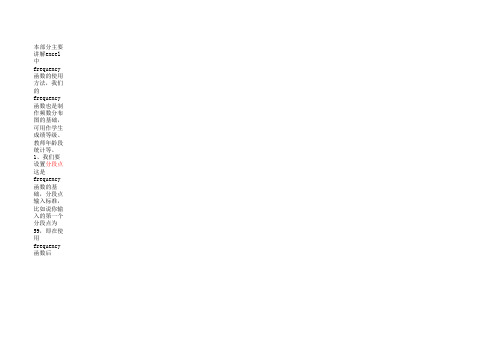
本部分主要讲解excel中frequency函数的使用方法,我们的frequency函数也是制作频数分布图的基础,可用作学生成绩等级、教师年龄段统计等。
1、我们要设置分段点这是frequency函数的基础,分段点输入标准,比如说你输入的第一个分段点为59,即在使用frequency函数后
频数只显示小于等于59的个数,第二个分段点输入69的含义是后面的频数是计算大于59小于等于69这个区间值的个数,以此类推。
分段点的
最后一个数可以不写,表示为除了上述分数段以外的值,比如本例中的C15这个分段点就是表示大于等于90的成绩,于此相对应的频数
区域E9就显示大于90分成绩的人数个数。
2、选定需要计算频数的区域即E10:E15,然后插入函数
选成绩这一列的值,即B11:B27
选分段点这一列的值,即C11:C14
3、注意频数选取的单元格个数要比分数段多一个,这样计算才能正确,本例中分段点为4个,频数就应该为5个,最后的B14黄色填充的单元格是分段点,它是除了上述分数段以外的的分数区域,然后再按Ctrl+Shift+Enter就可以得到频数,即本班各个分数段的统计人数
姓名成绩分段点说明频数
钱梅宝8259x<=591
张平光1006960<=x<=692
许动明877970<=x<=793
张 云808980<=x<=896
唐 琳89x>=905
宋国强54
郭建峰89。
Excel高级函数FREQUENCY和COUNTIF的数据分布统计

Excel高级函数FREQUENCY和COUNTIF的数据分布统计Excel是一款功能强大的电子表格软件,广泛应用于数据分析和统计工作中。
在数据分析过程中,了解数据的分布情况对于深入挖掘数据的内在规律非常重要。
为了有效地进行数据分布统计,Excel提供了一些高级函数,其中包括FREQUENCY和COUNTIF函数。
本文将介绍这两个函数的用法和应用。
一、FREQUENCY函数的用法和应用FREQUENCY函数是Excel中的一种数组函数,它可以用来统计数据落在指定区间内的频数。
其基本语法为:=FREQUENCY(data_array,bins_array)其中,data_array是要进行频数统计的数据范围,bins_array是用于定义频数区间的区间数组。
使用FREQUENCY函数的前提是先确定好频数区间,并创建一个包含这些区间的数组。
假设我们有一列身高数据需要进行分布统计,现在我们想统计不同区间范围内的身高频数。
首先,在Excel的一个空白列中,我们需要创建一个包含频数区间的数组。
假设我们设置区间范围为140到200,且每个区间间隔为10,那么我们可以在该列依次输入140、150、160、 (200)接下来,在另一列中使用FREQUENCY函数来统计身高数据在各个区间范围内的频数。
假设身高数据范围在A2:A100,频数区间的数组在B2:B12,则可以在C2:C12单元格中输入函数:=FREQUENCY(A2:A100,B2:B12)按下回车键后,Excel将会自动计算出各个区间内的频数。
最后,我们可以将结果可视化地展示出来,例如通过绘制直方图。
二、COUNTIF函数的用法和应用COUNTIF函数是Excel中的一种条件函数,它可以用来统计满足指定条件的单元格数量。
在数据分布统计中,COUNTIF函数常被用来统计落在指定区间内的数据个数。
其基本语法为:=COUNTIF(range,criteria)其中,range是要进行条件统计的数据范围,criteria是用于定义条件的表达式。
excel frequency带条件数值分区分统计

excel frequency带条件数值分区分统计Excel是一款功能强大的电子表格软件,可以对大量的数据进行处理和分析。
其中的频率函数(FREQUENCY)是一种常用的统计函数,用于统计数据中落在指定区间的值的个数。
本文将以"Excel frequency带条件数值分区分统计"为主题,介绍如何使用Excel中的频率函数进行条件数值分区和分统计,供读者参考。
以下是一步一步的详细解答。
第一步:准备数据首先,在Excel中准备需要分析的数据。
假设我们有一个学生成绩表格,其中包含学生的名字和成绩。
为了进行条件数值分区分统计,我们需要选择一个合适的条件。
第二步:设置条件区间根据我们的需求,我们需要将成绩划分为不同的区间,并统计落在每个区间内的学生人数。
在Excel中,我们可以使用频率函数(FREQUENCY)来帮助我们实现这个目标。
首先,在单独的一个单元格中输入区间的上限值,例如:60、70、80、90、100。
这样,我们就将成绩分为了五个区间。
第三步:使用频率函数进行条件数值分区和分统计接下来,我们需要使用频率函数来统计数据落在每个区间内的个数。
在一个空白的单元格中,输入以下公式:=FREQUENCY(选择成绩的单元格区域,选择区间的单元格区域)请确保选择成绩的单元格区域包含所有的成绩数据,包括学生姓名和成绩。
选择区间的单元格区域是包含我们之前设置的区间上限值的单元格范围。
按下Enter键后,Excel将会返回一个数组,其中包含每个区间中的学生人数。
请注意,输出的数组应该与我们设置的区间数量相同。
第四步:整理结果现在,我们已经得到了每个区间内的学生人数。
为了更好地展示这些数据,我们可以使用Excel中的其他功能,如柱形图或饼图,来将结果可视化。
首先,选中频率函数的输出数组和区间的上限值数组,创建一个柱形图。
然后,按照需要进行图表的美化和格式设置,以便更清晰地展示每个区间内的学生人数。
excel frequency带条件数值分区分统计 -回复

excel frequency带条件数值分区分统计-回复Excel中的频率函数是非常有用的,它可以帮助我们根据一组数据和条件,对数值进行分区并统计各个分区的频率。
在本文中,我将逐步解释如何使用Excel的频率函数来实现这一目标。
首先,让我们来了解一下频率函数的基本语法。
在Excel中,频率函数的语法如下:=FREQUENCY(data_array, bins_array)其中,data_array 是要进行分区和统计的数据范围,而bins_array 是用于指定分区的范围。
分区可以是任意数值范围,如0-10、10-20等。
我们可以通过以下步骤来使用频率函数实现条件数值的分区和统计:步骤1:创建数据范围首先,打开Excel,并创建一个包含待处理数据的列。
确保待处理数据的列名和范围都能够清晰地区分出来。
步骤2:创建分区范围在Excel的另一个区域,创建一列用于指定分区的范围。
这些分区范围可以按照你的需求来自定义,但需要确保它们不重叠。
步骤3:使用频率函数在Excel的另一个单元格中,输入频率函数的公式,并将对应的数据范围和分区范围作为参数填入。
例如,假设你的数据范围在A1:A10单元格,分区范围在C1:C5单元格,你可以在B1单元格输入以下公式:=FREQUENCY(A1:A10, C1:C5)步骤4:按Ctrl + Shift + Enter频率函数是一个数组函数,因此在使用它的时候需要按下Ctrl + Shift + Enter,而不是仅仅按下Enter。
这将使Excel正确地计算出所有的频率值。
现在,你将会看到在B1:B5单元格中显示出了各个分区的频率值。
步骤5:创建频率分布表接下来,你可以在另一个区域创建一个频率分布表,以清晰地呈现出各个分区的频率值。
在该表中,你可以使用条件格式化和其他Excel功能来进一步处理和可视化数据。
总结:通过使用Excel的频率函数,我们可以很方便地根据一组数据和条件,对数值进行分区和统计。
excel频率函数
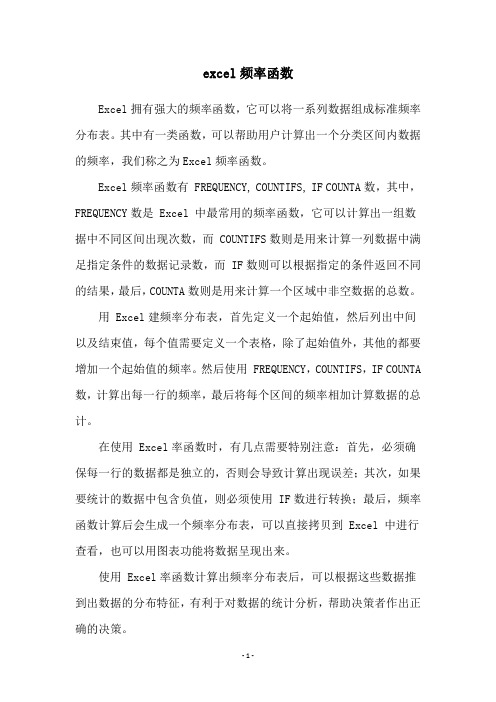
excel频率函数
Excel拥有强大的频率函数,它可以将一系列数据组成标准频率分布表。
其中有一类函数,可以帮助用户计算出一个分类区间内数据的频率,我们称之为Excel频率函数。
Excel频率函数有 FREQUENCY, COUNTIFS, IF COUNTA数,其中,FREQUENCY数是 Excel 中最常用的频率函数,它可以计算出一组数据中不同区间出现次数,而 COUNTIFS数则是用来计算一列数据中满足指定条件的数据记录数,而 IF数则可以根据指定的条件返回不同的结果,最后,COUNTA数则是用来计算一个区域中非空数据的总数。
用 Excel建频率分布表,首先定义一个起始值,然后列出中间以及结束值,每个值需要定义一个表格,除了起始值外,其他的都要增加一个起始值的频率。
然后使用 FREQUENCY,COUNTIFS,IF COUNTA 数,计算出每一行的频率,最后将每个区间的频率相加计算数据的总计。
在使用 Excel率函数时,有几点需要特别注意:首先,必须确保每一行的数据都是独立的,否则会导致计算出现误差;其次,如果要统计的数据中包含负值,则必须使用 IF数进行转换;最后,频率函数计算后会生成一个频率分布表,可以直接拷贝到 Excel 中进行查看,也可以用图表功能将数据呈现出来。
使用 Excel率函数计算出频率分布表后,可以根据这些数据推到出数据的分布特征,有利于对数据的统计分析,帮助决策者作出正确的决策。
总之,Excel率函数是一种强大的工具,它可以帮助用户快速统计一组数据的分布情况,进而可以根据这些数据得出正确的结论,从而改善决策的准确性。
如何高效使用Excel中的frequency函数
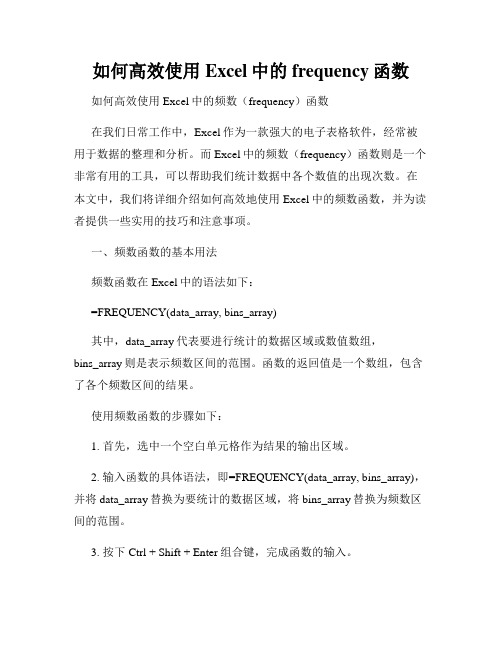
如何高效使用Excel中的frequency函数如何高效使用Excel中的频数(frequency)函数在我们日常工作中,Excel作为一款强大的电子表格软件,经常被用于数据的整理和分析。
而Excel中的频数(frequency)函数则是一个非常有用的工具,可以帮助我们统计数据中各个数值的出现次数。
在本文中,我们将详细介绍如何高效地使用Excel中的频数函数,并为读者提供一些实用的技巧和注意事项。
一、频数函数的基本用法频数函数在Excel中的语法如下:=FREQUENCY(data_array, bins_array)其中,data_array代表要进行统计的数据区域或数值数组,bins_array则是表示频数区间的范围。
函数的返回值是一个数组,包含了各个频数区间的结果。
使用频数函数的步骤如下:1. 首先,选中一个空白单元格作为结果的输出区域。
2. 输入函数的具体语法,即=FREQUENCY(data_array, bins_array),并将data_array替换为要统计的数据区域,将bins_array替换为频数区间的范围。
3. 按下Ctrl + Shift + Enter组合键,完成函数的输入。
二、案例演示下面通过一个具体的案例,来演示如何使用频数函数。
假设我们有一个销售数据表格,其中包含了多个销售单的金额数据。
我们想要统计不同金额段的销售单数量。
1. 创建一个新的空白单元格,作为结果的输出区域。
2. 输入函数的语法,即=FREQUENCY(A2:A100, D2:D6)。
其中A2:A100是包含了销售金额的数据区域,D2:D6是频数区间的范围。
3. 按下Ctrl + Shift + Enter组合键,完成函数的输入。
4. 结果会显示在结果的输出区域中,对应每个频数区间的销售单数量。
通过上述步骤,我们可以快速、准确地统计销售金额数据中各个金额段的销售单数量。
这对于我们进行销售数据分析和报告撰写非常有帮助。
excel frequency的用法 -回复

excel frequency的用法-回复Excel是一款功能强大的电子表格软件,被广泛用于处理数字数据和执行各种数据分析任务。
其中,频率函数(FREQUENCY)是Excel中的一个重要函数,用于计算数据区间内数值的频率分布。
本文将通过一步一步的说明,详细介绍Excel频率函数的用法、语法和示例。
首先,让我们来了解一下频率函数的定义和用途。
频率函数用于确定一个数据集在给定区间内出现频率的分布情况。
它的语法如下:=FREQUENCY(data_array, bins_array)其中,data_array是要计算频率分布的数据范围,而bins_array则是用于指定区间的数值。
它们都是数组,可以是相同长度的一维数组。
接下来,让我们通过一个具体的示例来说明频率函数的用法。
假设我们有一组学生成绩数据,希望计算出在不同区间内出现的频率分布。
首先,将学生成绩数据按照从小到大的顺序排列。
然后,创建一个区间数组,用于指定不同分数段的范围。
比如,我们将分数范围分为0-30、30-60、60-90和90-100四个区间。
为了方便计算,我们可以将这四个分数范围保存在一个一维数组中,比如C1到C4单元格。
然后,选择一个足够大的区域,如E1到E5单元格,用于存储频率分布的结果。
接下来,我们可以输入如下的频率函数公式:=FREQUENCY(B2:B11, C1:C4)这里,B2到B11是我们要计算频率分布的学生成绩数据范围。
C1到C4则是我们用来划分区间的数组。
按下回车键后,Excel就会根据指定的区间范围和数据范围计算频率分布,并将结果以数组的形式返回。
需要注意的是,频率函数是一个数组函数,所以我们需要使用Ctrl + Shift + Enter组合键来输入这个函数。
Excel会自动将结果填充到我们选择的区域(E1到E5单元格),分别对应四个区间内的频率分布。
最后,我们可以根据需要进行进一步的数据处理和可视化。
比如,我们可以将频率分布数据绘制成直方图,来直观地展示不同区间内的频率。
函数frequency的用法

函数frequency的用法1. 什么是函数frequency函数frequency是一个能够计算列表中各元素出现频率的函数。
通过调用该函数,我们可以获得列表中每个元素出现的次数,并将结果以字典的形式返回。
2. 函数frequency的语法函数frequency的语法如下所示:frequency(lst)其中,lst是一个包含任意元素的列表。
3. 函数frequency的返回值函数frequency的返回值是一个字典,该字典以列表中的元素作为键,以对应元素的出现次数作为值。
4. 函数frequency的示例代码下面是一个使用函数frequency的示例代码:lst = ["apple", "banana", "apple", "orange", "banana", "apple"]result = frequency(lst)print(result)运行以上代码,将会得到以下输出:{"apple": 3, "banana": 2, "orange": 1}5. 函数frequency的实现原理函数frequency的实现原理可以通过以下几个步骤来解释:1.创建一个空字典,用于存储元素和对应的出现次数。
2.遍历列表中的每个元素,对于当前元素进行如下操作:–如果字典中已经存在该元素,则将该元素出现次数加1。
–如果字典中不存在该元素,则将该元素作为键,初始出现次数设为1,并将键值对添加到字典中。
3.遍历完所有元素后,返回包含元素出现次数的字典。
6. 函数frequency的应用场景函数frequency在许多场景下都有广泛的应用,下面列举了一些常见的应用场景:6.1 数据分析在数据分析的过程中,我们经常需要统计数据集中各个元素的出现频率。
excel frequency的用法
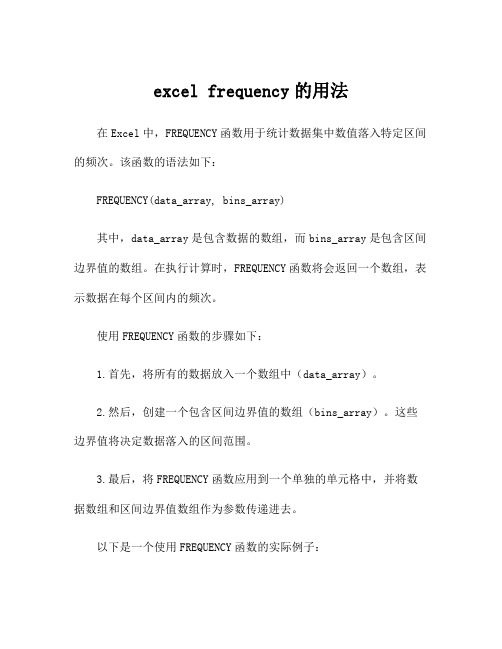
excel frequency的用法在Excel中,FREQUENCY函数用于统计数据集中数值落入特定区间的频次。
该函数的语法如下:FREQUENCY(data_array, bins_array)其中,data_array是包含数据的数组,而bins_array是包含区间边界值的数组。
在执行计算时,FREQUENCY函数将会返回一个数组,表示数据在每个区间内的频次。
使用FREQUENCY函数的步骤如下:1.首先,将所有的数据放入一个数组中(data_array)。
2.然后,创建一个包含区间边界值的数组(bins_array)。
这些边界值将决定数据落入的区间范围。
3.最后,将FREQUENCY函数应用到一个单独的单元格中,并将数据数组和区间边界值数组作为参数传递进去。
以下是一个使用FREQUENCY函数的实际例子:假设我们有一组数据如下:1, 3, 2, 5, 4, 7, 6, 9, 8, 10。
我们想要统计这些数据在区间[1, 5]和(5, 10]内的频次。
首先,将数据放入一个数组中:A1:A10。
然后,在单元格B1:B3中,创建一个包含区间边界值的数组:1, 5, 10。
最后,在单元格C1:C3中,应用FREQUENCY函数:=FREQUENCY(A1:A10, B1:B3)。
如果我们将C1:C3的格式设置为数值,就可以看到数据在每个区间内的频次。
需要注意的是,FREQUENCY函数返回的数组是以水平方向排列的。
也就是说,C1对应第一个区间的频次,C2对应第二个区间的频次,以此类推。
此外,还需要注意的是,FREQUENCY函数计算的是数据落入各个区间的频次,而不是区间的个数。
如果想要统计区间的个数,可以使用BINOM.DIST函数。
除了FREQUENCY函数,Excel还提供了其他一些用于频率计算的函数,如HISTOGRAM、FREQUENCY.DIST和FREQUENCY.DIST.RANGE等。
- 1、下载文档前请自行甄别文档内容的完整性,平台不提供额外的编辑、内容补充、找答案等附加服务。
- 2、"仅部分预览"的文档,不可在线预览部分如存在完整性等问题,可反馈申请退款(可完整预览的文档不适用该条件!)。
- 3、如文档侵犯您的权益,请联系客服反馈,我们会尽快为您处理(人工客服工作时间:9:00-18:30)。
本部分主要讲解excel中frequency函数的使用方法,我们的frequency函数也是制作频数分布图的基础,可用作学生成绩等级、教师年龄段统计等。
1、我们要设置分段点这是frequency函数的基础,分段点输入标准,比如说你输入的第一个分段点为59,即在使用frequency函数后
频数只显示小于等于59的个数,第二个分段点输入69的含义是后面的频数是计算大于59小于等于69这个区间值的个数,以此类推。
分段点的
最后一个数可以不写,表示为除了上述分数段以外的值,比如本例中的C15这个分段点就是表示大于等于90的成绩,于此相对应的频数
区域E9就显示大于90分成绩的人数个数。
2、选定需要计算频数的区域即E10:E15,然后插入函数
选成绩这一列的值,即B11:B27
选分段点这一列的值,即C11:C14
3、注意频数选取的单元格个数要比分数段多一个,这样计算才能正确,本例中分段点为4个,频数就应该为5个,最后的B14黄色填充的单元格是分段点,它是除了上述分数段以外的的分数区域,然后再按Ctrl+Shift+Enter就可以得到频数,即本班各个分数段的统计人数
姓名成绩分段点说明频数
钱梅宝8259x<=591
张平光1006960<=x<=692
许动明877970<=x<=793
张 云808980<=x<=896
唐 琳89x>=905
宋国强54
郭建峰89。
